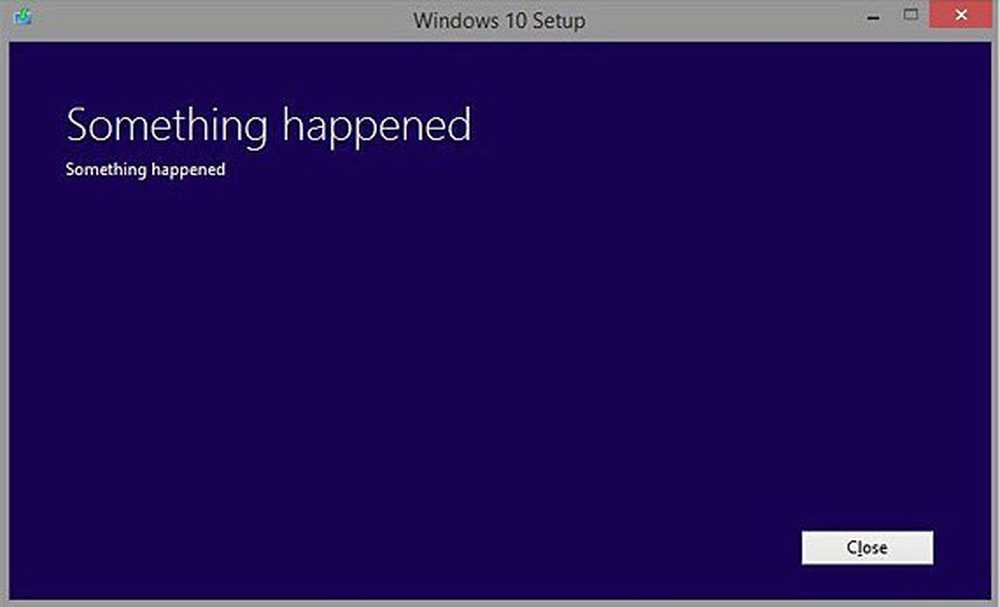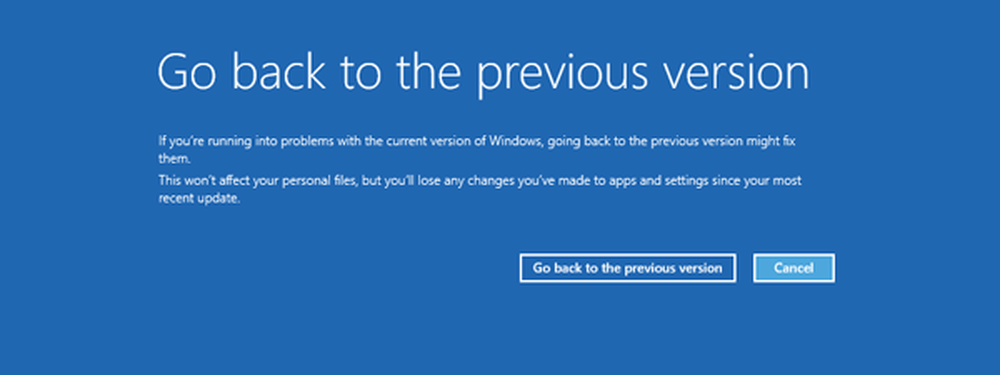Windows 10 Photos appen er sakte å åpne eller ikke fungerer
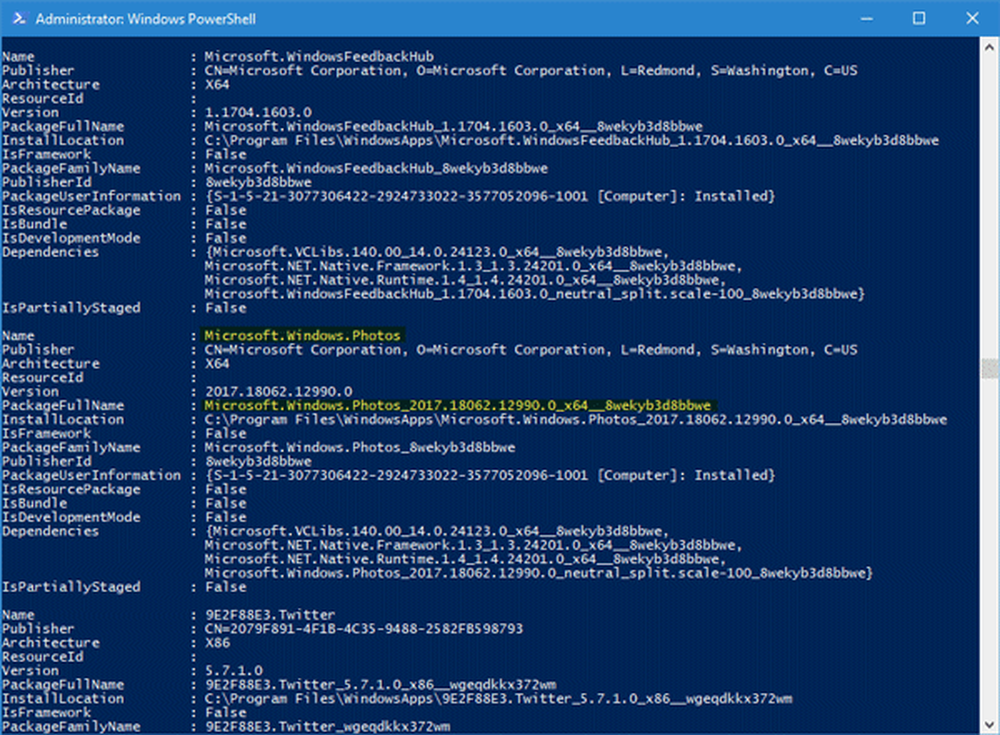
Hvis din Windows 10 Photos app er sakte å åpne og tar lang tid å laste inn, eller hvis det er eller ikke fungerer i det hele tatt, løser du problemet ved å følge disse forslagene. I Windows 10 erstattet Microsoft Windows Photo Viewer med Photos-appen. Selv om det er en flott app, kan det til tider gi deg problemer.
Windows 10 Photos app er sakte å åpne
Hvis du møter dette problemet, er det noen få ting du kan gjøre.
1] Tilbakestill bilder app
Det aller første du bør gjøre for å tilbakestille Photos-appen på din Windows 10-maskin. For å gjøre dette, åpne Innstillinger panel> Apps > Apper og funksjoner fane. Nå, bla ned og finn ut Bilder og velg Avanserte instillinger.

På neste skjerm klikker du på tilbakestille knappen for å starte prosessen.

2] Installer Bilder-appen på nytt
PowerShell er et praktisk verktøy når du må avinstallere en forhåndsinstallert app i Windows 10. For å gjøre det, åpne Windows PowerShell med administratorrettigheter og skriv inn denne kommandoen-
Get-AppxPackage -AllUsers
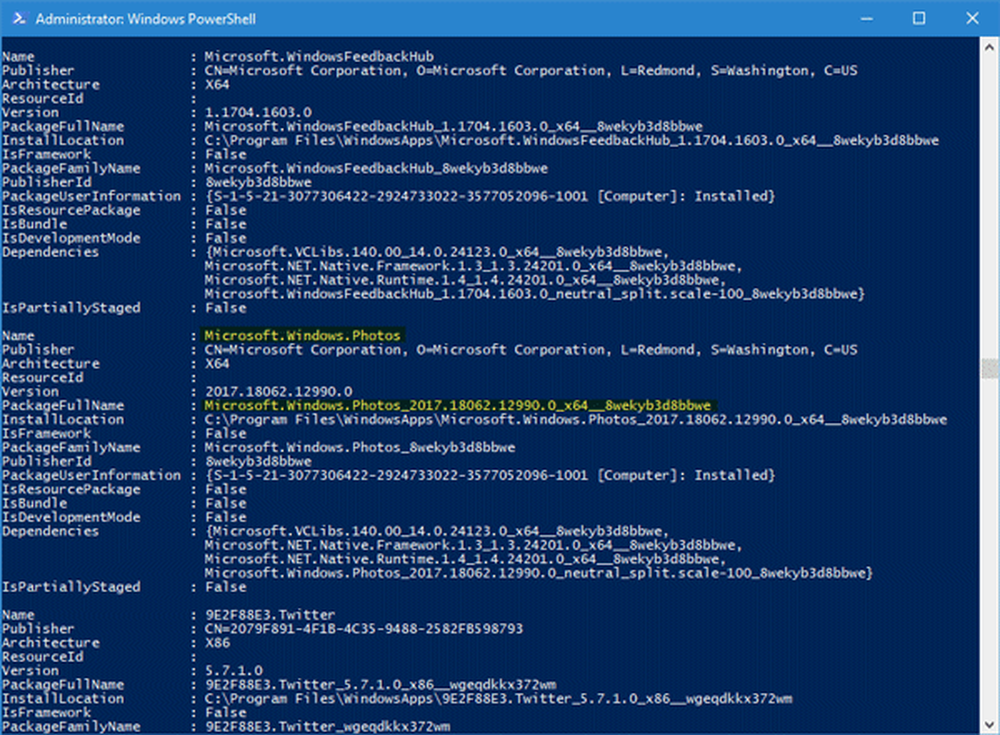
Deretter legger du ned hele pakkenavnet til Microsoft.Windows.Photos . I mitt tilfelle vil du se:
Microsoft.Windows.Photos_2017.35071.13510.0_neutral_split.scale-125_8wekyb3d8bbwe
Skriv inn denne kommandoen neste og trykk Enter-
Get-AppxPackage Microsoft.Windows.Photos_2017.35071.13510.0_neutral_split.scale-125_8wekyb3d8bbwe | Fjern-AppxPackage
Når appen er installert, åpner du Windows Store og søker etter Microsoft Photos og installer den appen direkte fra Windows Store.
Alternativt kan du bruke vår 10AppsManager avinstaller, installer Windows 10 forhåndsinstallerte Store apps enkelt med et klikk.
Disse to løsningene skal hjelpe deg med å løse det sakte Photos app-problemet i Windows 10. Men hvis problemet vedvarer, kan du aktivere Windows Photo Viewer og sette det som standard bildeåpner.